12 Atalhos de teclas de função do Word 2016
Descubra os principais atalhos de teclado do Word 2016 para melhorar sua produtividade. Desde o uso das teclas de função até rápidas combinações de atalhos.
Uma das maneiras de usar botões de opção em seus painéis e relatórios do Excel é alimentar um único gráfico com dados diferentes, com base na opção selecionada. Esta figura ilustra um exemplo disso. Quando cada categoria é selecionada, o gráfico único é atualizado para mostrar os dados dessa seleção.
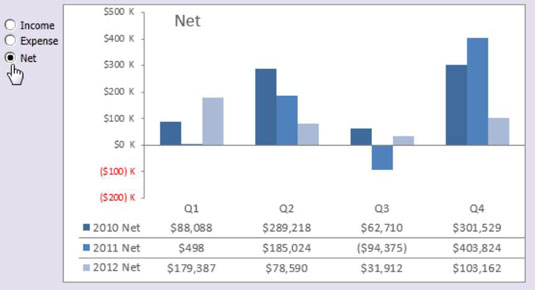
Agora, você pode criar três gráficos separados e mostrá-los todos em seu painel ao mesmo tempo. No entanto, o uso de botões de opção como alternativa economiza valiosos bens, por não ter que mostrar três gráficos separados. Além disso, é muito mais fácil solucionar problemas, formatar e manter um gráfico do que três.
Para criar este exemplo, comece com três conjuntos de dados brutos - conforme mostrado na figura a seguir - que contêm três categorias de dados; Receita, despesa e líquido. Perto dos dados brutos, reserve uma célula onde os botões de opção exibam seus valores (célula A8, neste exemplo). Esta célula contém o ID da opção selecionada: 1, 2 ou 3.
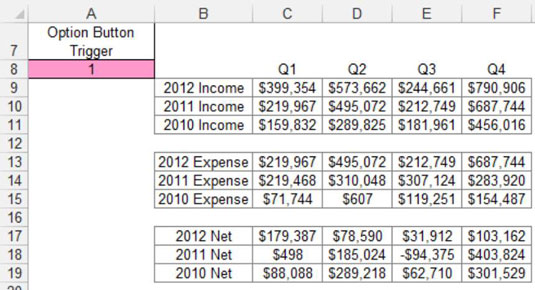
Em seguida, você cria a camada de análise (a tabela de preparação) que consiste em todas as fórmulas, conforme mostrado na figura a seguir. O gráfico é lido a partir dessa tabela de teste, permitindo que você controle o que o gráfico vê. A primeira célula da tabela de teste contém a seguinte fórmula:
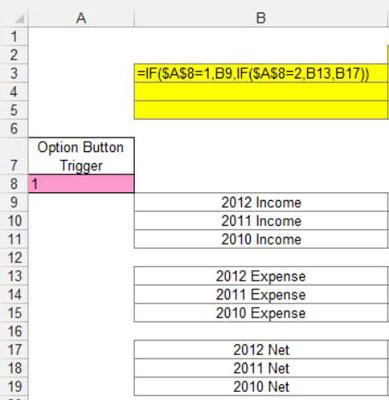
= SE ($ A $ 8 = 1, B9, SE ($ A $ 8 = 2, B13, B17))
Esta fórmula informa ao Excel para verificar o valor da célula A8 (a célula onde os botões de opção exibem seus valores). Se o valor da célula A8 for 1, que representa o valor da opção Renda, a fórmula retorna o valor no conjunto de dados Renda (célula B9).
Se o valor da célula A8 for 2, que representa o valor da opção Despesas, a fórmula retorna o valor no conjunto de dados Despesas (célula B13). Se o valor da célula A8 não for 1 ou 2, o valor na célula B17 será retornado.
Observe que a fórmula mostrada na figura anterior usa referências absolutas com a célula A8. Ou seja, a referência à célula A8 na fórmula é prefixada com sinais $ ($ A $ 8). Isso garante que as referências de célula nas fórmulas não mudem quando são copiadas para baixo e transversalmente.
Para testar se a fórmula está funcionando bem, você pode alterar o valor da célula A8 manualmente, de 1 para 3. Quando a fórmula funcionar, você simplesmente copia a fórmula horizontalmente e para baixo para preencher o resto da tabela de preparação.
Quando a configuração é criada, tudo o que resta fazer é criar o gráfico usando a tabela de preparação. Novamente, os dois principais benefícios que você obtém desse tipo de configuração são que você pode fazer qualquer alteração de formatação em um gráfico e é fácil adicionar outro conjunto de dados adicionando outro botão de opção e você pode editar suas fórmulas facilmente.
Descubra os principais atalhos de teclado do Word 2016 para melhorar sua produtividade. Desde o uso das teclas de função até rápidas combinações de atalhos.
Aprenda como apagar desenhos de caneta e marca-texto nos slides do PowerPoint para manter suas apresentações sempre organizadas e profissionais.
Você pode remover facilmente campos e itens calculados de uma tabela dinâmica do Excel. Siga os passos simples para gerenciar seus dados de forma eficiente!
Descubra como usar o recurso de documento mestre do Word 2019 para organizar grandes documentos de forma eficiente e otimizar a edição. Ideal para romances e textos longos.
Smartsheet é uma plataforma de trabalho dinâmica que permite gerenciar projetos, criar fluxos de trabalho e colaborar com sua equipe.
SharePoint é um sistema de colaboração baseado na web que usa uma variedade de aplicativos de fluxo de trabalho, bancos de dados de “lista” e outros componentes da web, bem como recursos de segurança para dar controle ao trabalho conjunto de grupos empresariais.
Van Nien Calendar é um aplicativo de visualização de calendário em seu telefone, ajudando você a ver rapidamente a data lunisolar em seu telefone, organizando assim seu trabalho importante.
O Microsoft Outlook é um aplicativo comercial e de produtividade desenvolvido pela Microsoft Corporation.
ClickUp é uma das plataformas de produtividade mais bem avaliadas para qualquer empresa. Grandes empresas como Google, Booking.com, San Diego Padres e Uber usam ClickUp para aumentar a produtividade no local de trabalho.
PDF se tornou um formato comumente usado para leitura, criação e envio de documentos de texto. Por sua vez, tem havido um aumento no número de programas utilizados para este tipo de documentação. PDF-XChange Viewer está entre um número crescente de visualizadores de PDF.







